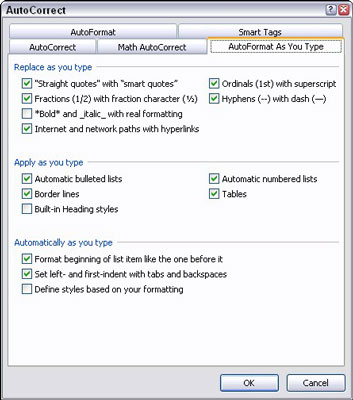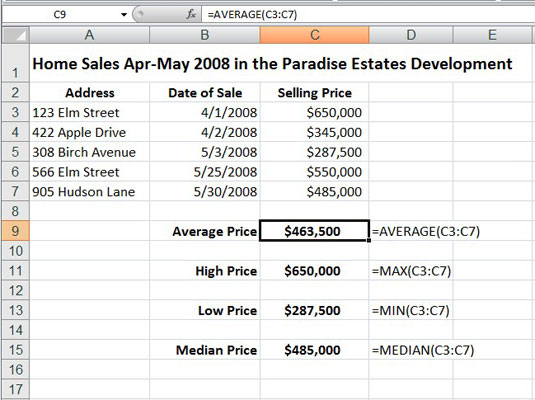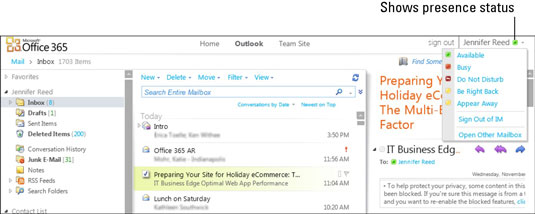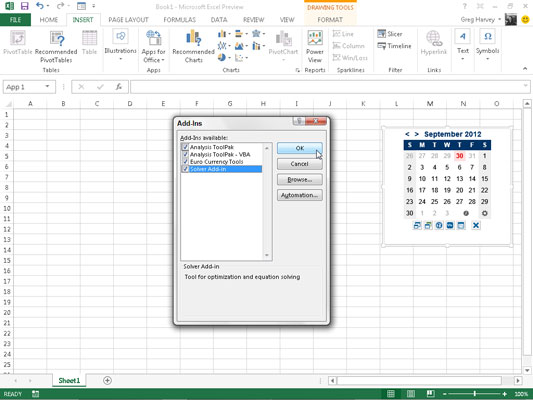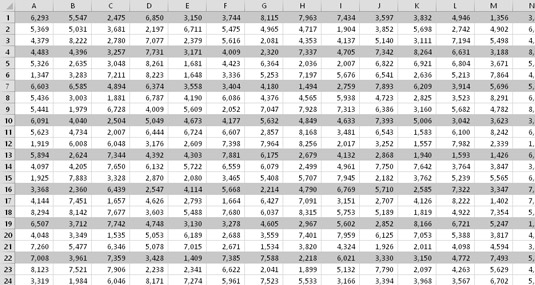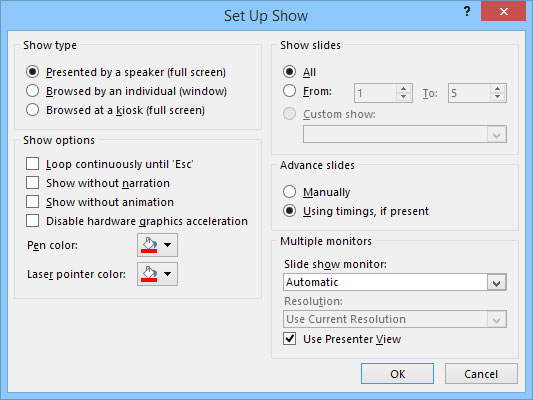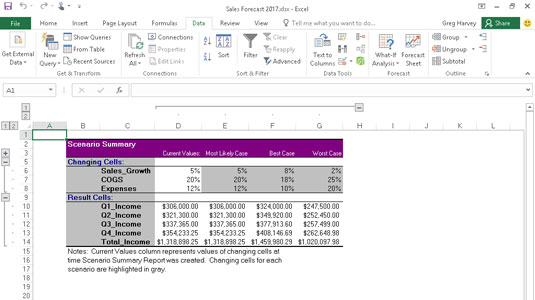SharePointin sivustohierarkiamalli
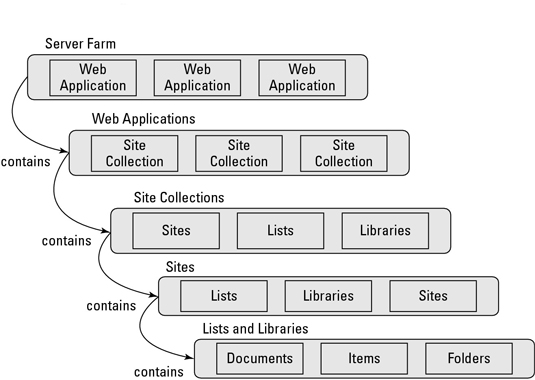
Kaikki Microsoft SharePointin ominaisuudet toimitetaan Web-sivustojen hierarkian kautta. Tämä esimerkki SharePoint-hierarkiasta alkaa kansioista ja siirtyy ketjussa ylöspäin palvelinfarmiin.